Converti JPEG in MIF
Come convertire immagini JPEG in file MIF GIS utilizzando la vettorizzazione e QGIS per risultati accurati.
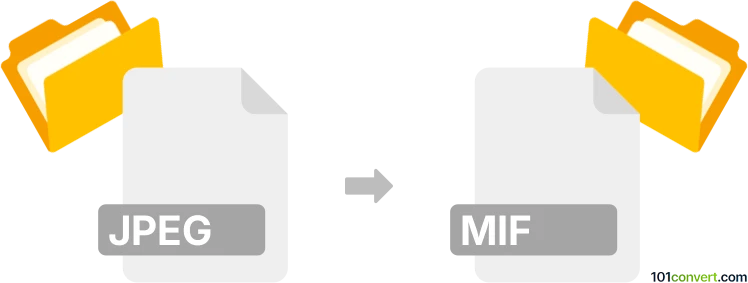
Come convertire jpeg in mif file
- Altro
- Ancora nessuna valutazione.
101convert.com assistant bot
3 gg
Comprendere i formati di file jpeg e mif
JPEG (Joint Photographic Experts Group) è un formato di immagine raster molto usato, noto per la sua compressione efficiente e compatibilità con la maggior parte dei dispositivi e software. È comunemente utilizzato per fotografie e immagini web grazie al suo equilibrio tra qualità e dimensione del file.
MIF (MapInfo Interchange Format) è un formato di file vettoriale usato principalmente per sistemi informativi geografici (GIS). Archivia dati cartografici, inclusi punti, linee e poligoni, ed è spesso abbinato a un file MID contenente dati attributo. I file MIF sono essenziali per il trasferimento di dati spaziali tra diverse applicazioni GIS.
Come convertire jpeg in mif
Convertire un'immagine JPEG in un file MIF non è un processo diretto, poiché JPEG è un formato raster e MIF è un formato vettoriale. La conversione richiede due passaggi principali: prima, vettorializzare l'immagine raster, e poi esportare i dati vettoriali nel formato MIF.
Software consigliato per la conversione da jpeg a mif
Il metodo migliore è utilizzare una combinazione di strumenti software:
- Adobe Illustrator o Inkscape per vettorializzare l'immagine JPEG.
- QGIS (Quantum GIS) per importare il file vettoriale ed esportarlo come file MIF.
Procedura di conversione passo passo
- Apri l'immagine JPEG in Adobe Illustrator o Inkscape.
- Utilizza la funzione Image Trace (Illustrator) o Trace Bitmap (Inkscape) per convertire l'immagine raster in percorsi vettoriali.
- Salva o esporta l'immagine vettorializzata come file SVG o DXF.
- Apri QGIS e importa il file SVG o DXF utilizzando Layer → Add Layer → Add Vector Layer.
- Una volta caricato il data set vettoriale, clicca con il tasto destro sul livello e seleziona Export → Save Features As....
- Nel menu a tendina del formato, scegli MapInfo File (*.mif), imposta le opzioni desiderate e clicca su OK per esportare.
Consigli per risultati migliori
- Assicurati che l'immagine JPEG abbia caratteristiche chiare e ad alto contrasto per una migliore vettorializzazione.
- Pulire manualmente i percorsi vettoriali in Illustrator o Inkscape prima di esportare.
- Verifica il sistema di coordinate in QGIS per garantire la corrispondenza con i requisiti del tuo progetto GIS.
Sommario
Sebbene non esista una soluzione in un clic per convertire JPEG in MIF, l'uso di software di vettorializzazione seguito da strumenti GIS come QGIS offre un flusso di lavoro affidabile. Questo processo è essenziale per integrare immagini raster nei progetti GIS come dati vettoriali.
Nota: questo record di conversione da jpeg a mif è incompleto, deve essere verificato e potrebbe contenere inesattezze. Vota qui sotto se hai trovato utili o meno queste informazioni.